Quay màn hình Oppo F3 dường như đã trở thành một tính năng không thể thiếu giúp người dùng ghi lại thông tin hoặc quay lại video đang xem, trận game đang chơi, các đoạn video hướng dẫn,…một cách đơn giản.
Vậy bạn đã biết cách thực hiện hay chưa? Nếu bạn chưa biết cách quay video màn hình Oppo F3 thì đừng bỏ qua bài viết này với các hướng dẫn và chia sẻ hữu ích dành cho bạn nhé!
Nội dung
Quay màn hình oppo F3 đơn giản, nhanh chóng
Cách quay màn hình Oppo F3 rất dễ thực hiện, bạn chỉ cần kéo thanh thông báo xuống từ màn hình chính và chọn chức năng Start Screen Recording (Bắt đầu quay màn hình) được tích hợp sẵn trên smartphone và sau 3 giây đếm ngược, màn hình Oppo F3 sẽ bắt đầu được ghi lại.
Sau khi kích hoạt tính năng quay video màn hình, bạn có thể sử dụng smartphone bình thường và các thao tác tiếp theo sẽ được ghi lại với thời lượng quay màn hình tối đa là 30 phút. Clip quay màn hình sẽ nằm trong thư viện ảnh của bạn để bạn có thể xem lại thông tin vừa quay.
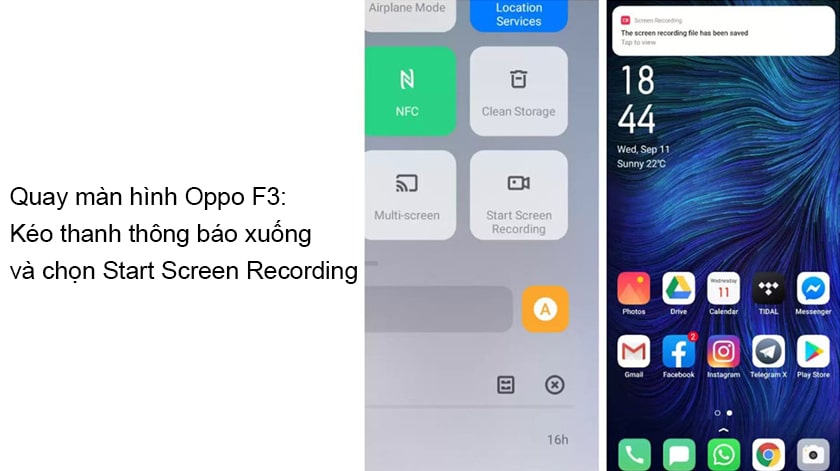
Ngoài ra bạn cũng có thể dừng ghi hình bất cứ lúc nào bạn muốn trong lúc đang quay màn hình bằng cách bấm vào biểu tượng dừng lại. Khi ngừng quay, bạn sẽ nhận được thông báo “File quay màn hình đã được lưu” và bạn có thể bấm vào thông báo này để xem ngay video vừa quay.
Một số thao tác với video quay màn hình Oppo F3
Ngoài việc quay video màn hình cơ bản thì bạn cũng có thể thực hiện một số thao tác với video màn hình vừa quay như chỉnh sửa, kích hoạt ghi âm trong lúc quay, thay đổi độ phân giải, kích hoạt chạm màn hình,….
Chỉnh sửa video quay màn hình Oppo F3:
Việc chỉnh sửa lại video vừa quay khá là đơn giản, bạn chỉ cần vào Thư viện và mở video sau đó chọn nút Sửa. Công cụ ColorOS giúp bạn cắt ảnh, thêm filter cũng như thêm vào các hiệu ứng đặc biệt, âm nhạc, chữ,…vào video một cách đơn giản, tạo thêm sự sống động cho video.
Kích hoạt ghi âm trong lúc quay màn hình:
Bên cạnh việc quay màn hình, bạn cũng có thể vừa quay màn hình vừa ghi âm lại giọng nói của bạn thông qua micro được tích hợp sẵn. Cách kích hoạt ghi âm trong lúc quay video màn hình như sau:
- Vào Settings (Cài đặt) > System Applications (Ứng dụng hệ thống) > Screen Recording (Quay màn hình) > Audio Source for Recording > chọn Microphone Sound.
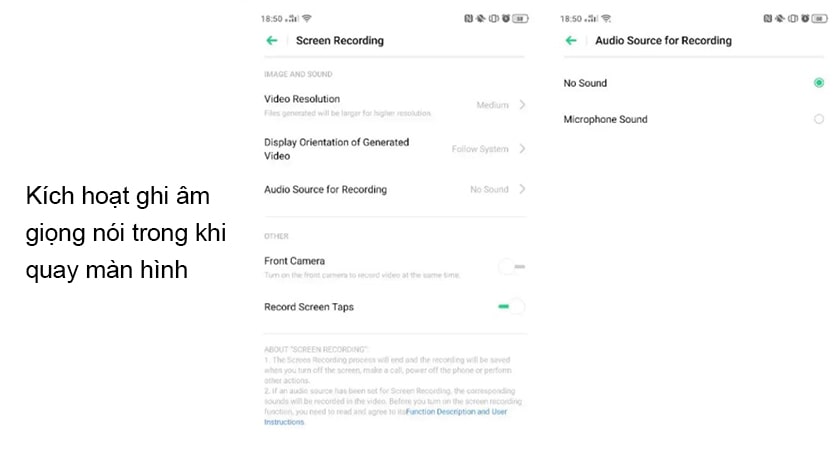
Thay đổi chất lượng phân giải của video quay màn hình:
Cũng trong cửa sổ cài đặt Screen Recording, bạn có thể tùy chọn để thay đổi chất lượng độ phân giải của video khi quay màn hình. Ở cài đặt mặc định, Oppo sẽ quay ở độ phân giải 720p nhưng bạn cũng có thể chọn chất lượng cho video như 480p hay 1080p trong mục Video Resolution.
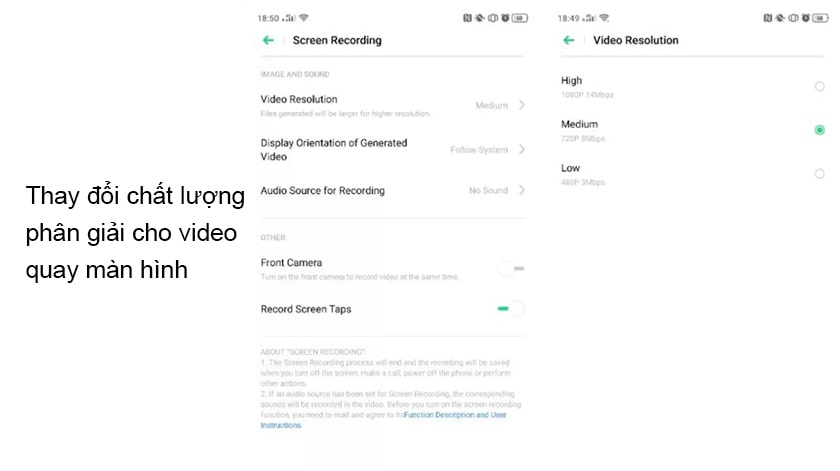
Kích hoạt chạm màn hình khi quay:
Đây là một chức năng khá hữu ích nếu bạn đang cần quay lại video màn hình và cần chỉ cho người xem các thao tác thực hiện trên màn hình.
Để kích hoạt tính năng chạm màn hình khi quay, bạn vào Settings (Cài đặt) > System Applications (Ứng dụng hệ thống) > Screen Recording (Quay màn hình) > Record Screen Taps (Chạm khi quay màn hình) và bật tính năng.
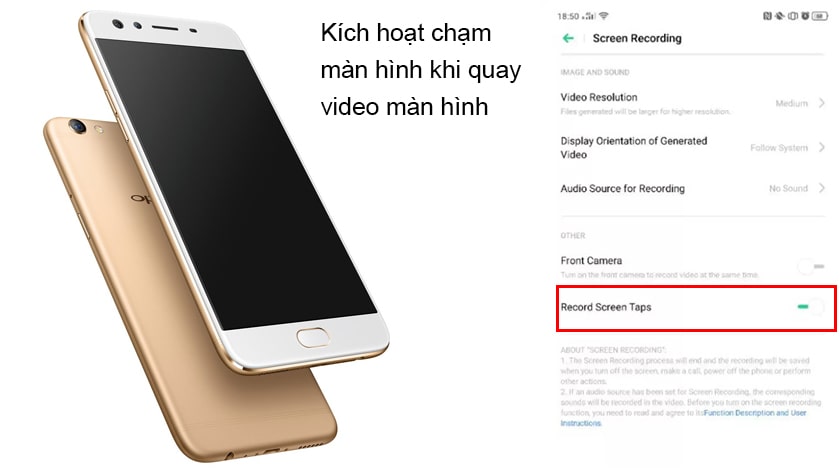
Hướng dẫn quay màn hình Oppo F3 bằng ứng dụng AZ Screen Recorder
Bên cạnh việc quay màn hình Oppo F3 bằng tính năng được tích hợp, bạn cũng có thể quay màn hình Oppo F3 bằng ứng dụng và trong bài viết này, chúng tôi sẽ hướng dẫn bạn cách quay video màn hình Oppo F3 bằng ứng dụng AZ Screen Recorder.
AZ Screen Recorder là một ứng dụng phổ biến được sử dụng để quay màn hình điện thoại Android một cách đơn giản và nhanh chóng, miễn phí, dễ sử dụng.

Để quay màn hình Oppo F3 bằng ứng dụng AZ Screen Recorder, đầu tiên bạn cần tải ứng dụng trên CH Play sau đó khởi động ứng dụng cũng như cấp quyền truy cập cho ứng dụng. Sau đó bạn sẽ thấy biểu tượng máy quay nằm ở màn hình và một thanh công cụ trên thanh trạng thái.
Bạn chỉ cần nhấp vào biểu tượng và sau đó ứng dụng sẽ đưa ra cho bạn những tùy chọn như cài đặt, chụp ảnh màn hình, quay video màn hình, thư mục lưu trữ,…và bạn hãy chọn biểu tượng máy quay để bắt đầu quay màn hình và ứng dụng sẽ bắt đầu quay sau 3 giây đếm ngược.
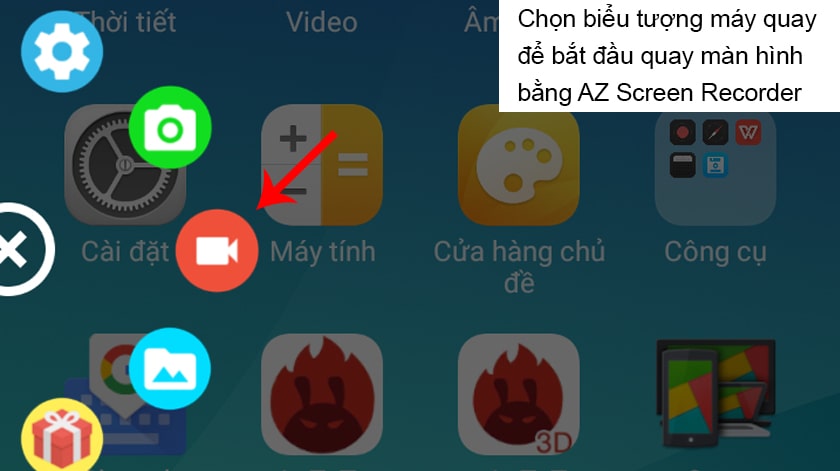
Nhìn chung việc quay video màn hình điện thoại Oppo F3 bằng tính năng được tích hợp sẵn hay bằng ứng dụng AZ Screen Recorder đều khá là đơn giản, dễ thực hiện và hiệu quả. Hi vọng bạn đã tìm được cách quay màn hình thích hợp với mình và thực hiện thành công.













